hoe te bewerken en te wijzigen in afbeeldingen in Windows 8 / 10 stap voor stap
Windows 8 bevat verschillende belangrijke kenmerken; de meeste fans hebben veel waardering voor. Het startscherm en Windows store hebben bewezen als nieuwe generatie interfaces. Op het gebied van touchscreenondersteuning heeft een Window 8 verbeterde functies toegevoegd om comfortabel toegang te krijgen.
soms wilt u uw persoonlijke afbeeldingen bewerken in een nieuwe stijl of grappige modi dan moet u toegang krijgen tot tools om afbeeldingen te bewerken om het te verbeteren zoals Picasa, Adobe Photoshop CS of nog veel meer. Na het maken van beelden in een betere look die u delen met de voorkeur sociale accounts snel.
dus, Windows store heeft soortgelijke apps zoals Photo Studio gratis met geavanceerde tools om foto ‘ s eenvoudig te bewerken uitgebracht. Deze app is freeware en biedt de nodige beeldbewerking knoppen om beelden te delen-klaar te maken.
hoe de Photo Studio-app installeren?
- start het zoekvenster van metro en typ “photo studio”.
- klik vervolgens op de knop Opslaan.
- kies uit de pagina ‘ s met zoekresultaten De Tegel “Photo Studio FREE” en klik op de knop Installeren.
Photo Studio installeren GRATIS in de Windows Store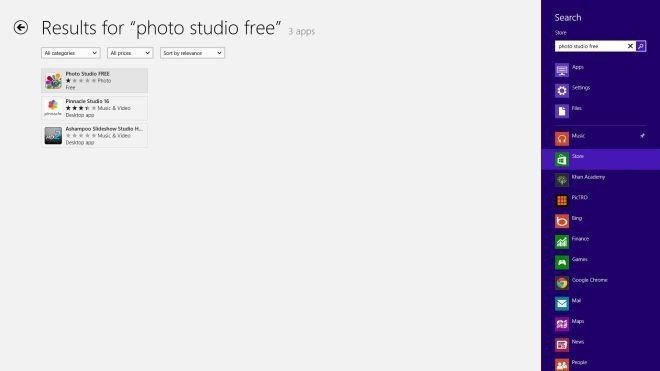
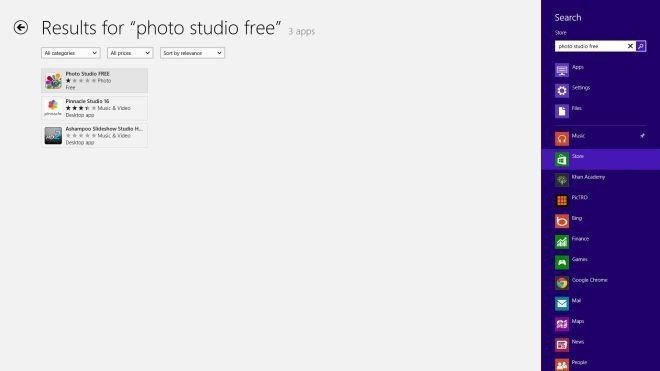
hoe krijg ik toegang tot Photo Studio app in Windows 8?
- de hoofdpagina van de app toont drie knoppen–
- bladeren-importeer de afbeeldingen uit stations of map.
- Recent-het biedt aan om de recent bewerkte afbeeldingen
- Camera te openen-Het stelt u in staat om nieuwe foto ‘ s te maken met uw webcamera openlijk (vooral in Windows 8 tablets).
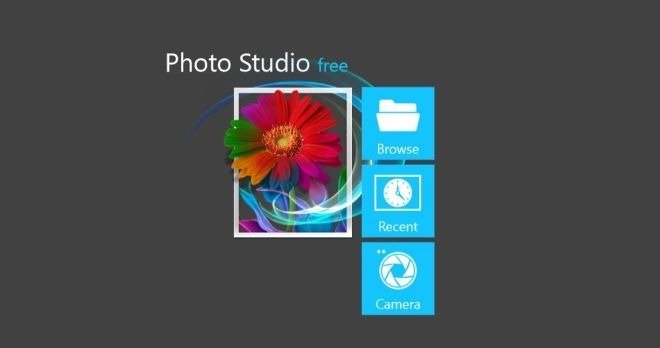
- zodra u de foto importeert of vastlegt, vraagt de app verschillende bewerkingstools onderaan, zoals Effecten, Frames, Filters met en opties voor afbeeldingsaanpassingen (roteren, bijsnijden, helderheid en nog veel meer).
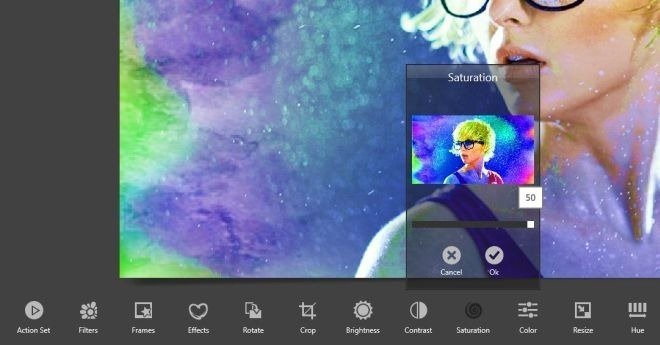
- als u kiest Filters knop om een nieuwe stijl toe te passen op een afbeelding, dan krijg je verschillende previews. Vervolgens kunt u effecten toepassen om exclusieve resultaten te genereren.

- anders dan u kunt de handleiding van de afbeelding ook bewerken door de RGB-niveaus, helderheid, Contrast en andere hulpmiddelen te wijzigen.
- na het voltooien van de beeldbewerking, klikt u op o Opslaan knop in de bovenhoek.
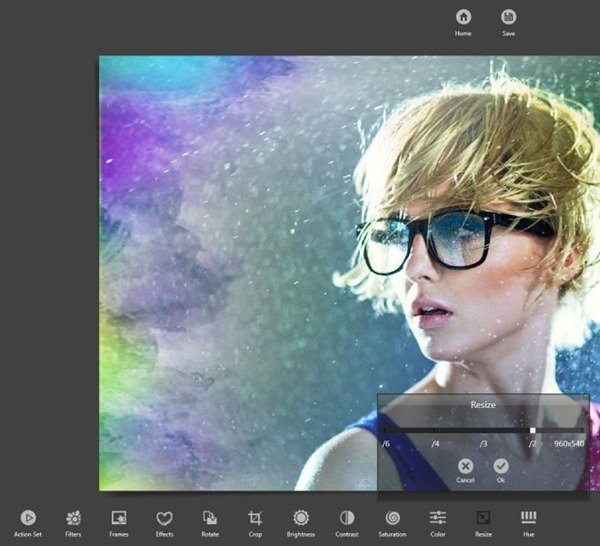
te herstellen




